Hi ha dies que hem de relaxar-nos i gaudir d’algunes pel·lícules o sèries de televisió a Netflix. Podeu veure pel·lícules i programes de televisió de Netflix en línia o reproduir-los directament al vostre ordinador, MAC, tauleta, telèfon intel·ligent, televisor intel·ligent, consola de jocs i molt més. Si no utilitzeu Netflix, us recomanem que creeu un compte i activeu la versió de prova de 30 dies. Podeu fer-ho per això ENLLAÇ . Reproduir pel·lícules i programes de televisió és molt senzill, només cal que executeu l’aplicació Netflix i que transmeteu la vostra pel·lícula preferida. Pocs usuaris van animar els problemes amb la transmissió de vídeos a Netflix i Google Play. Netflix no pot reproduir vídeos a causa del codi d’error m7361-1253 i Google Play a causa del codi d’error 2. Probablement hi hagi relació entre aquests dos errors i una solució pot resoldre tots dos problemes, el símptoma és un, no és possible transmetre vídeos.
Llavors, què va dir Netflix per l’error m7361-1253? Van dir: 'Si experimenteu el codi d'error M7361-1253 mentre veieu al vostre ordinador o ordinador Mac, normalment es deu a un problema de connectivitat de xarxa que no permet que l'ordinador es connecti a Netflix. Seguiu els passos de resolució de problemes per resoldre el problema. “Aquests passos consisteixen en restablir l'ordinador o el portàtil i comprovar la connexió a Internet. Aquest problema es va produir en ordinadors, portàtils i televisors. La majoria dels usuaris van dir que només tenien problemes amb Google Chrome. Si feu servir el processador Kaby Lake i l'última versió de Google Chrome, no podreu veure vídeos a causa de la incompatibilitat entre Google Chrome i el processador Kaby Lake, i Netflix hauria de solucionar-ho. Aquest problema es pot produir a Google Chrome, si no utilitzeu també el processador Kaby Lake. En el primer cas, haureu de canviar el navegador d’Internet i, en el segon cas, hauríeu de solucionar el problema a Google Chrome. Hi ha altres motius per a aquest problema, com ara el problema amb el sistema operatiu o l’aplicació, el problema amb la freqüència de mostreig d’àudio i altres.
Què passa amb l’error de Google Play? Això s'ha produït perquè Google Play no s'ha d'actualitzar i hauríeu d'actualitzar-lo.
Hem creat pocs mètodes que us ajudaran a resoldre problemes als vostres ordinadors, portàtils i televisors.
Mètode 1: reinicieu el sistema operatiu o el programa
Això passa quan l'usuari desconnecta els auriculars i els torna a connectar massa ràpidament i, després, Netflix no pot funcionar a causa d'un error M7361-1253 . La solució per a això és tornar a carregar el programa i continuar visualitzant vídeos de Netflix. Netflix recomana als usuaris que restableixin el seu sistema operatiu i l'aplicació, de manera que també podeu incloure-ho com a solució.
Mètode 2: desactiva / activa l’acceleració del maquinari
L’acceleració de maquinari a Google Chrome proporciona una millor experiència gràfica quan es reprodueixen vídeos en línia. De vegades, l’acceleració del maquinari pot causar problemes amb els vídeos que voleu reproduir, retardar el ratolí i altres problemes, i la millor solució és desactivar o activar l’acceleració del maquinari. Si només teniu problemes quan feu servir Google Chrome, us recomanem que reinicieu l’acceleració del maquinari desactivant-la i habilitant-la. Us mostrarem com fer-ho a Google Chrome, versió 60.0.3112.78.
- Obert Google Chrome
- Obert Configuració a l'extrem superior dret (tres punts)
- Feu clic a Advanced Configuració
- Sota Sistema , aneu a Utilitzeu l'acceleració de maquinari quan estigui disponible
- Desactivar i llavors habilitar acceleració de maquinari

- Reinicia Google Chrome
- Jugar vídeos a Netflix
Mètode 3: utilitzeu un altre navegador d'Internet
Haureu de canviar el navegador d’Internet i després podreu continuar reproduint vídeos a Netflix. Si utilitzeu Windows 10, podeu executar Edge, Internet Explorer o podeu descarregar i instal·lar la versió més recent de Mozilla Firefox. Mozilla Firefox és un navegador d’Internet gratuït, estable i fiable que podeu descarregar des d’aquest ENLLAÇ . Si utilitzeu sistemes operatius, des del Windows XP fins al Windows 8.1, no podreu utilitzar Edge, però podeu utilitzar Internet Explorer o Mozilla Firefox. A més, hi ha altres navegadors d'Internet que podeu descarregar i instal·lar, inclosos Opera, etc.
A més, podeu provar de transmetre vídeos de Netflix amb Google Chrome Canary. Quina diferència hi ha, doncs, entre Google Chrome i Google Chrome Canary? Google Chrome Canary té les funcions més recents de Chrome. està dissenyat per a desenvolupadors i primers adoptants i, de vegades, es pot descompondre completament. Si voleu descarregar i instal·lar Google Chrome Canary, obriu-lo ENLLAÇ i feu clic a Baixeu Chrome Canary .
Mètode 4: canvieu la freqüència de mostreig d'àudio
Pocs usuaris van resoldre el seu problema canviant la freqüència de mostra d’àudio. La freqüència de mostreig és el nombre de mostres de portadora d’àudio per segon. Es mesura en Hertz o quilo Hertz. Haureu de canviar la freqüència de mostra als vostres dispositius de reproducció.
Per a Windows Vista, Windows 7, Windows 8, Windows 8.1 i Windows 10
- Dret feu clic a l'altaveu a l'extrem inferior dret de la barra de tasques
- Seleccioneu Reproducció dispositius
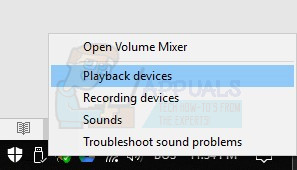
- Seleccioneu el vostre dispositiu de reproducció que té marca de verificació verda
- Dret feu clic al dispositiu de reproducció, altaveu o auriculars i feu clic a Propietats
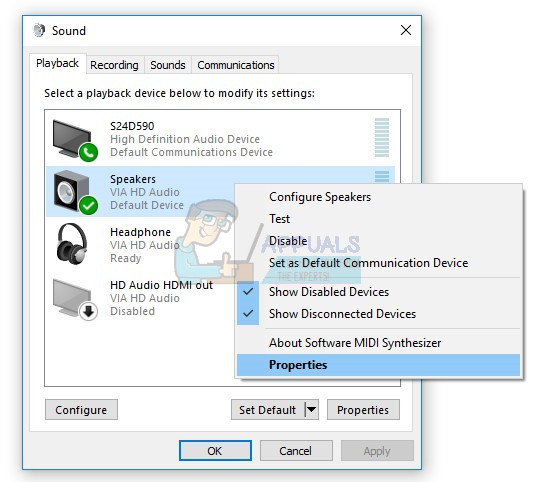
- Obert Advanced fitxa
- Canvi freqüència de mostra d’àudio a freqüència inferior o superior. Us recomanem que proveu quina freqüència és la millor solució per al vostre problema.
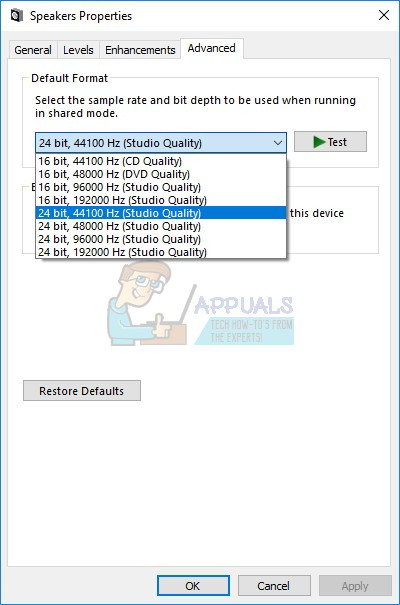
- Feu clic a Aplicar i llavors D'acord
- Jugar vídeos a Netflix
Mètode 5: instal·leu un altre sistema operatiu
Si heu provat totes aquestes solucions i no heu resolt el problema, l'últim mètode que podeu provar és tornar a instal·lar l'aplicació del sistema operatiu. Us recomanem que feu una instal·lació neta del sistema operatiu, dels controladors i de la versió més recent de l'aplicació que esteu utilitzant, inclosos els navegadors d'Internet. Tampoc no us recomanem que actualitzeu el vostre sistema operatiu ni les vostres aplicacions, ja que l’error M7361-1253 pot romandre aquí.
Què passa amb l’error de Google Play?
Després d'haver resolt el problema amb el codi d'error M7361-1253 de Netflix, comproveu si el vostre Google Play funciona bé i l'aplicació que esteu utilitzant i hi ha el codi d'error 2 encara allà. Si encara hi ha un codi d’error, us recomanem que actualitzeu l’aplicació Google Play i Netflix. Després, podreu reproduir vídeos a Google Play.
SOLUCIONS PER A TELEVISORS
Mètode 1: desactiveu el compte de Netflix
Si no podeu reproduir vídeos a Netflix al televisor Si no podeu veure vídeos a Netflix, haureu de desactivar el vostre compte de Netflix. Pocs usuaris van solucionar aquest problema desactivant el compte de Netflix a LG Smart TV. Us mostrarem com fer-ho:
- Correr Aplicació Netflix al televisor
- Seguiu aquesta seqüència amb la fletxa del control remot: AMUNT, AMUNT, ABAIX, ABAIX, ESQUERRA, DRETA, ESQUERRA, DRETA, AMUNT, AMUNT, AMUNT, AMUNT
- Seleccioneu Desactiva
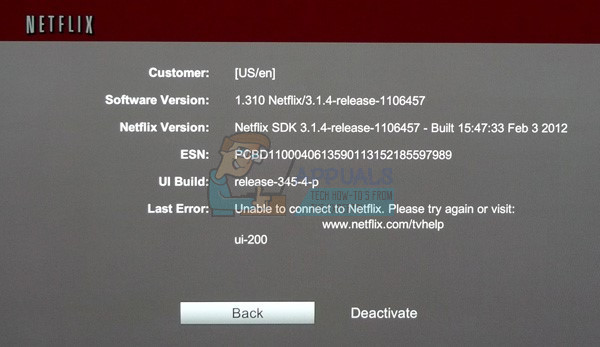
- Seleccioneu Surt
- Reinicia Aplicació Netflix
- Signe dins mitjançant el vostre compte de Netflix
- Jugar vídeos
Mètode 2: actualitzar el contingut d'Internet
De vegades, quan no podeu rebre i carregar alguns continguts d'Internet, la millor solució és actualitzar el contingut d'Internet per rebre els serveis de contingut d'Internet disponibles. Us recomanem que consulteu la documentació tècnica del vostre reproductor multimèdia de televisió intel·ligent o de xarxa i proveu de trobar una secció sobre l'actualització del contingut d'Internet.
- Aneu a Configuració al reproductor multimèdia de televisió o de xarxa
- Trieu Xarxa
- Seleccioneu Actualitza el contingut d’Internet
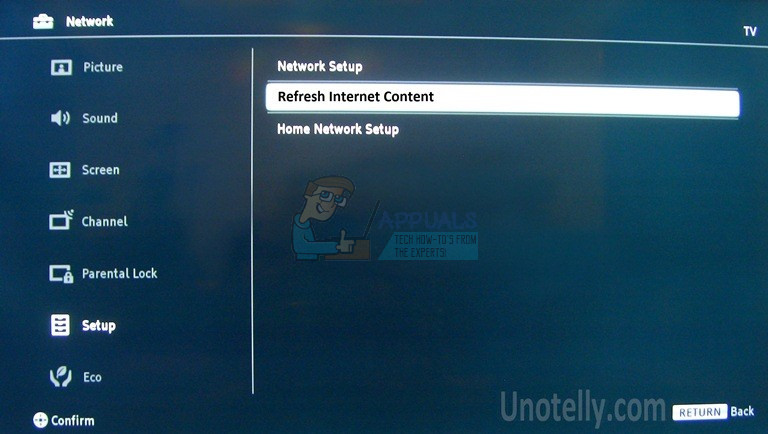
- Obert Netflix aplicació
- Jugar vídeos a
Mètode 3: torneu a instal·lar l'aplicació Netflix
Pocs usuaris van resoldre el seu problema als televisors intel·ligents Panasonic reinstal·lant l’aplicació Netflix. Heu de llegir la documentació tècnica del vostre televisor i trobar la secció sobre l’aplicació, la desinstal·lació i la instal·lació.
- Desinstal·la aplicació Netflix actual
- Reinicia el vostre televisor
- Instal·la l’última aplicació de Netflix

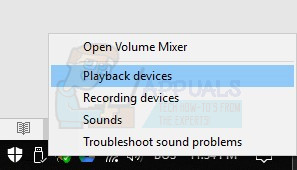
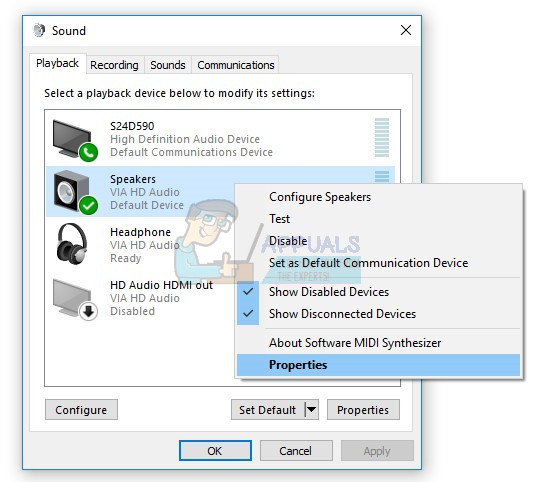
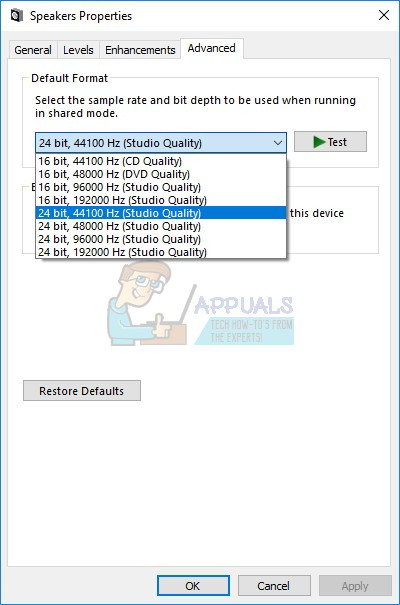
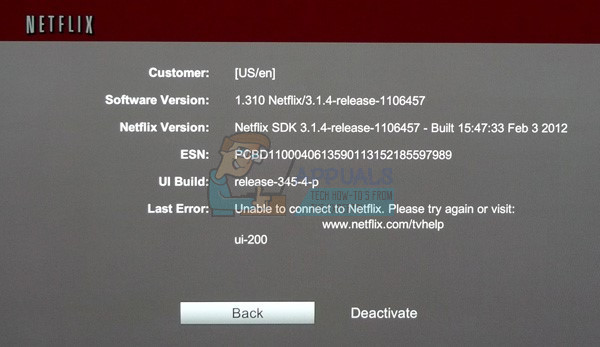
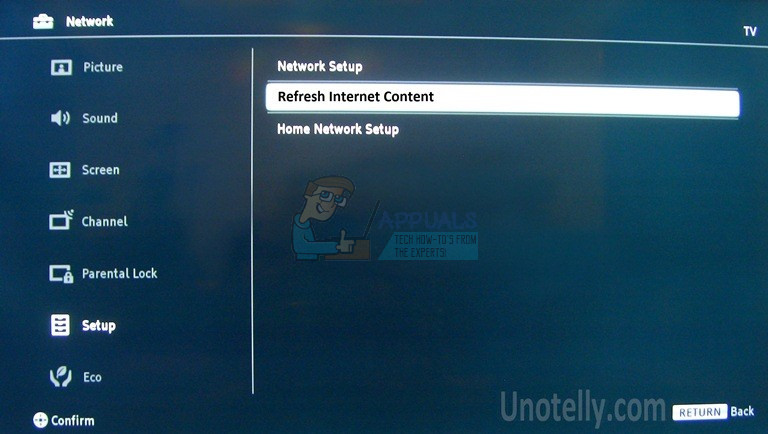



![[FIXAR] CS GO Error 'No s'ha trobat un servidor dedicat'](https://jf-balio.pt/img/how-tos/81/cs-go-failed-find-dedicated-server-error.png)



















